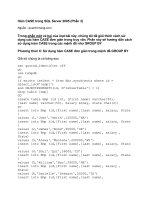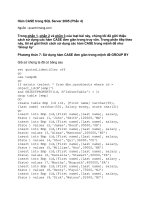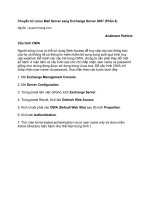Tài liệu Chuyển từ Linux Mail Server sang Exchange Server 2007 (Phần 4) docx
Bạn đang xem bản rút gọn của tài liệu. Xem và tải ngay bản đầy đủ của tài liệu tại đây (462.37 KB, 12 trang )
Chuyển từ Linux Mail Server sang Exchange Server 2007 (Phần 4)
Người dùng Linux có thể sử dụng Web Access để truy cập vào các thông báo của họ và không
hề có thông tin miền nhằm bổ sung trong suốt quá trình truy cập webmail. Để tránh các câu hỏi
trong OWA, chúng ta cần phải thay đổi một số hành vi mặc định và cấu hình sao cho chỉ chấp
nhận user name và password giống như chúng đang được sử dụng trong Linux box.
Cấu hình OWA
Người dùng Linux có thể sử dụng Web Access để truy cập vào các thông báo của họ và không hề
có thông tin miền nhằm bổ sung trong suốt quá trình truy cập webmail. Để tránh các câu hỏi
trong OWA, chúng ta cần phải thay đổi một số hành vi mặc định và cấu hình sao cho chỉ chấp
nhận user name và password giống như chúng đang được sử dụng trong Linux box. Để cấu hình
OWA chỉ chấp nhận user name và password, thực hiện theo các bước dưới đây:
1. Mở Exchange Management Console.
2. Mở Server Configuration.
3. Trong panel làm việc (Work), kích Exchange Server.
4. Trong panel Result, kích tab Outlook Web Access
5. Kích chuột phải vào OWA (Default Web Site) sau đó kích Properties.
6. Kích tab Authentication.
7. Tích Use forms-based authentication và on user name only và chọn miền Active Directory
hiện hành như thể hiện trong hình 1.
Hình 1: Cấu hình chứng thực OWA chỉ cho user name
8. Kích Ok trong cửa sổ mới
9. Khởi động lại IIS để áp dụng các thiết lập mới. Kích nút Start, Run và đánh vào iisreset
/noforce.
Lúc này, người dùng mới sẽ có thể sử dụng user name và password để truy cập vào mailbox của
họ thông qua OWA, xem thể hiện trong hình 2.
Hình 2: Người dùng mới sử dụng user name và password để đăng nhập vào OWA
Hầu hết các triển khai webmail bằng Linux đều không có SSL, trong trường hợp này chúng tôi
sẽ cấu hình kịch bản để hướng kết nối sang URL https được sử dụng
bởi Exchange Server 2007. Đây là một vấn đề rất quan trọng vì chúng ta sẽ thay đổi Linux host
DNS record hiện hành thành địa chỉ IP của Exchange 2007. Trong kịch bản này, tất cả người
dùng sẽ truy cập vào Exchange 2007 OWA mới thay vì môi trường cũ sau quá trình chuyển đổi.
Để tạo một kịch bản trực tiếp và áp dụng nó trong môi trường mới, hãy thực hiện theo các bước
dưới đây:
1. Tạo file default.htm và copy, paste nội dung dưới đây:
2. Lưu file trong thư mục chủ của website mặc định, c:\inetpub\wwwroot.
3. Mở Internet Information Services Manager.
4. Mở Web, kích chuột phải vào Default Web Site và kích Properties.
5. Kích tab Directory Security
6. Trong Secure Communications, kích Edit.
7. Hủy chọn Require secure channel (SSL).
Bắt đầu sử dụng Exchange Server 2007
Đã đến lúc chuyển từ Linux sang Exchange Server 2007. Đây là một số điểm cần phải được hợp
lệ hóa:
• Hợp lệ hóa xem SMTP Address của người dùng Exchange Server 2007 có khớp với SMTP
address cho người dùng Linux hay không.
• Nếu bạn sử dụng tính năng alias của Linux, cần bảo đảm tất cả các entry đều nằm trong môi
trường mới, trong một số trường hợp chúng ta cần phải tạo Groups, bổ sung thêm các địa chỉ
email mở rộng cho một số người dùng,…
• Hợp lệ hóa xem người dùng trong Exchange Server 2007 có thể gửi các thông báo ngoài được
không. Bạn có thể kiểm tra các thiết lập của tường lửa.
• Tạo danh sách tất cả người dùng để chỉ làm việc thông qua Webmail. Danh sách này sẽ có sự
ưu tiên trong khi chuyển đổi sang Outlook 2007.
• Cảnh báo người dùng rằng nội dung của OWA sẽ trống rỗng. Trước tiên chúng ta cần chuyển
đổi dữ liệu nội bộ vào cơ sở dữ liệu Exchange.
Đến đây, chúng ta đã thực hiện tất cả các yêu cầu tiên quyết và các kiểm tra đều tốt, hãy bắt đầu
quá trình chuyển đổi:
1. Lập lịch biểu cho một tuần và gửi một thông báo cho biết rằng hệ thống thư sẽ offline một vài
giờ và hệ thống mới sẽ được thay thế sau đó.
2. Đăng nhập vào Domain Controller.
3. Mở DNS Management.
4. Tìm vùng có entry hiện hành của Linux Server nằm trong đó và tất cả người dùng sẽ chuyển
sang Linux Server, trong trường hợp ví dụ của bài thì đây là apatricio.ca.
5. Thay đổi địa chỉ IP của Linux server thành Exchange Server box.
6. Thay đổi quy ước của tường lửa để hướng lưu lượng SMTP bên ngoài vào địa chỉ IP bên trong
của Exchange.
7. Thay đổi quy ước của tường lửa để cho phép Exchange Server 2007 gửi các thông báo bên
ngoài.
8. Đăng nhập vào máy trạm và chạy ipconfig /flushdns để xóa cache nội bộ, ping tên máy chủ đã
được sử dụng bởi thiết lập POP/SMTP.
Vậy chúng ta có thể test môi trường mới của mình như thế nào? Hãy sử dụng các tính năng mới.
Chúng ta cần phải đăng nhập vào OWA và gửi thông thông báo từ Administrator tới người dùng
Anderson.Patricio.
Người dùng Anderson.Patricio cần nhận các thông báo mới và tất cả các thông báo cũ nằm trong
cùng một địa điểm (nằm trong thư mục Inbox) như trong hình 3 bên dưới.
Hình 3: Thông báo mới đã nhận trong môi trường mới
Mặc định Outlook Express sẽ cấu hình Account và tất cả các thông báo nằm ở một địa điểm nào
đó; không có bản copy các thông báo nào đã được nhận trong máy chủ mailbox. Hành vi này
được điều khiển thông qua tùy chọn “leave a copy of messages on server”, thể hiện như trong
hình 4.